苹果手机设置壁纸
手机设置壁纸有多种方法,以下是详细介绍:
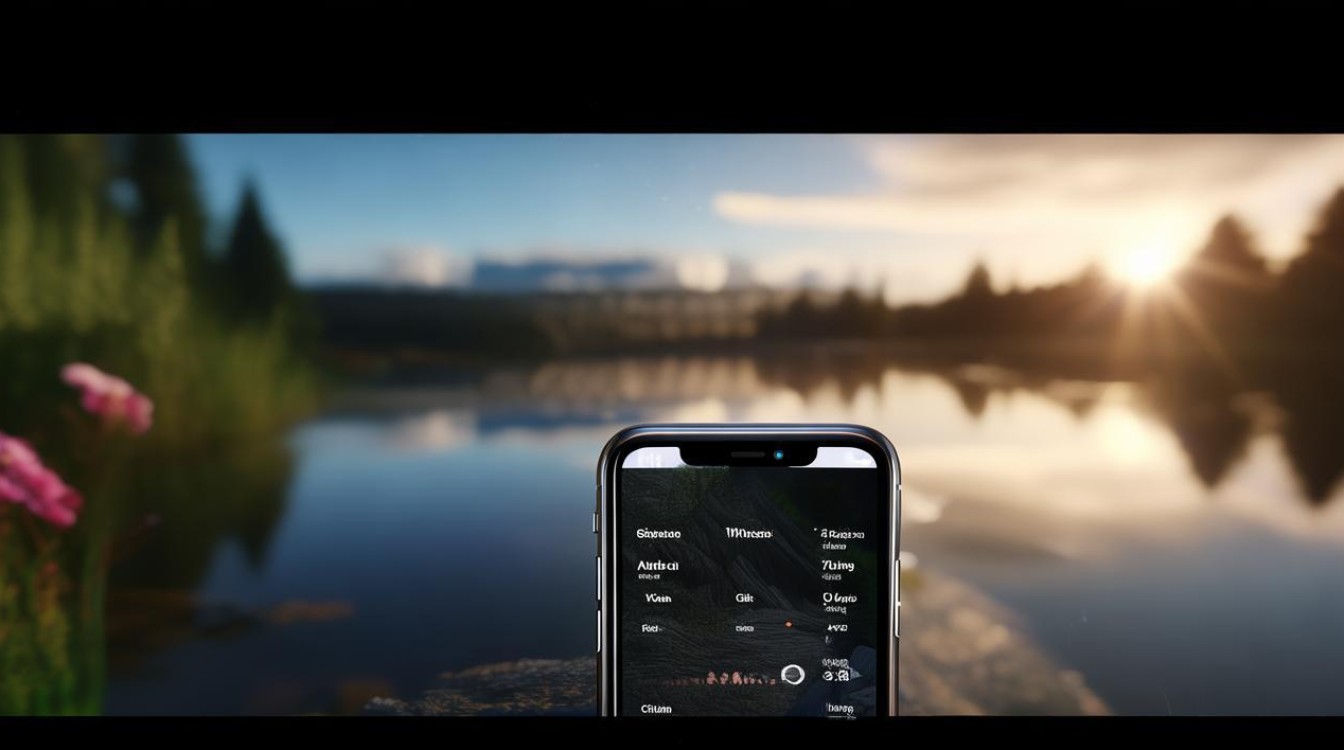
通过“设置”应用设置壁纸
- 进入“墙纸”设置界面:在手机主屏幕上找到“设置”应用图标并点击打开,在“设置”界面中,向下滑动屏幕,找到“墙纸”选项并点击进入。
- 选择壁纸来源:在“墙纸”界面中,点击“选取新墙纸”,此时会看到几个选项,包括“动态”“静态”“实况照片”等。“动态”类别下是苹果系统自带的一系列动态壁纸,如流动的光影、抽象的动态图案等;“静态”类别则是各种精美的静态图片;“实况照片”是您自己拍摄的动态照片,如果希望将实况照片设置为动态壁纸,可在此选择。
- 预览和调整壁纸:点击选择想要设置为壁纸的图片后,可通过缩放和移动操作来调整壁纸的显示区域,使其适应手机屏幕的大小和形状,以达到最佳视觉效果,您可以使用手指在屏幕上进行捏合操作来缩放图片,或者拖动图片来调整其位置。
- 设定壁纸:调整完毕后,点击“设定”按钮,在弹出的选项中,可以选择“设定锁定屏幕”,则该壁纸仅作为锁屏壁纸;选择“设定主屏幕”,则壁纸仅应用于主屏幕;若选择“同时设定”,则会将该壁纸同时设置为锁屏和主屏幕壁纸。
使用相册中的照片设置壁纸
- 打开“照片”应用:在手机主屏幕上找到“照片”应用图标并点击打开。
- 选择照片:在“照片”界面中,通过相册或相簿找到想要设置为壁纸的照片,点击选中该照片。
- 点击分享按钮:在选定照片的预览界面中,点击左下角的“分享”按钮(通常是一个向上的箭头)。
- 选择“用作墙纸”:在弹出的分享菜单中,找到并选择“用作墙纸”选项。
- 调整和设置壁纸:此时照片会被自动调整为适合手机屏幕的大小和形状,但您仍可根据需要进一步进行调整,如缩放、移动照片以更好地适应屏幕,调整完成后,点击“设定”按钮,同样可以选择“设定锁定屏幕”“设定主屏幕”或“同时设定”来完成设置。
在锁定屏幕上直接设置壁纸
- 按住锁定屏幕:在手机处于锁定状态时,按住锁定屏幕不放,直到墙纸图库打开。
- 选择或添加墙纸:左右轻扫浏览已有的墙纸选项,若想要添加新墙纸,可轻点“添加”按钮,然后可以选择从相册中选取照片或者使用苹果提供的壁纸选项。
- 设为墙纸组合:选择好墙纸后,轻点“设为墙纸组合”按钮,即可完成设置,此时锁定屏幕将呈现出新的壁纸效果。
自动更换壁纸设置
- 进入“墙纸”设置:打开“设置”应用,轻点“墙纸”选项进入壁纸设置界面。
- 添加新墙纸并选择“照片随机显示”:点击“添加新墙纸”按钮,在选项的顶行中选择“照片随机显示”。
- 设置更换频率和选择照片:在“照片随机显示”屏幕上,可以设置壁纸更换的频率,如“轻点时”“锁定时”“每小时”或“每天”等,选择一组照片作为自动更换的壁纸选项,这些照片将在您一天中使用iPhone时随机显示,为您的手机界面带来不断的新鲜感。
以下是相关FAQs:
问题1:设置壁纸后发现不满意,如何恢复默认壁纸?
答:可以通过以下步骤恢复默认壁纸:打开“设置”应用,点击“墙纸”选项,然后选择“选取新墙纸”,在壁纸选择界面中,选择苹果系统自带的默认壁纸,按照之前的设置步骤,将其设定为锁屏、主屏幕或同时设定,即可恢复到默认壁纸状态。

问题2:使用第三方壁纸应用设置壁纸后,出现闪退或卡顿等问题怎么办?
答:尝试关闭手机后台正在运行的其他应用程序,释放内存,然后重新打开手机查看是否还出现闪退或卡顿问题,如果问题仍然存在,可能是该第三方壁纸应用与您的手机系统不兼容,建议您卸载该应用,并前往App Store下载其他口碑较好、兼容性强的专业壁纸应用,确保您的手机系统版本为最新,因为系统更新可能会修复
版权声明:本文由环云手机汇 - 聚焦全球新机与行业动态!发布,如需转载请注明出处。












 冀ICP备2021017634号-5
冀ICP备2021017634号-5
 冀公网安备13062802000102号
冀公网安备13062802000102号